一、简介
WebLogic是美国Oracle公司出品的一个application server,确切的说是一个基于JAVAEE架构的中间件,WebLogic是用于开发、集成、部署和管理大型分布式Web应用、网络应用和数据库应用的Java应用服务器。将Java的动态功能和Java Enterprise标准的安全性引入大型网络应用的开发、集成、部署和管理之中。
WebLogic是美商oracle的主要产品之一,系并购BEA得来。是商业市场上主要的Java(J2EE)应用服务器软件(application server)之一,是世界上第一个成功商业化的J2EE应用服务器, 已推出到12c(12.1.3) 版。而此产品也延伸出WebLogic Portal,WebLogic Integration等企业用的中间件(但当下Oracle主要以Fusion Middleware融合中间件来取代这些WebLogic Server之外的企业包),以及OEPE(Oracle Enterprise Pack for Eclipse)开发工具。(来自百度百科)
官方文档地址:http://docs.oracle.com/en/middleware/index.html
二、优点
WebLogic Server具有开发和部署关键任务电子商务Web应用系统 所需的多种特色和优势。
- 标准
对业内多种标准的全面支持,包括EJB、JSP、Servlet、JMS、JDBC、XML(标准通用标记语言的子集)和WML,使Web应用系统的实施更为简单,并且保护了投资,同时也使基于标准的解决方案的开发更加简便。 - 可扩展性
WebLogic Server以其高扩展的架构体系闻名于业内,包括客户机连接的共享、资源pooling以及动态网页和EJB组件群集。 - 快速开发
凭借对EJB和JSP的支持,以及WebLogic Server 的Servlet组件架 构体系,可加速投放市场速度。这些开放性标准与WebGain Studio配合时,可简化开发,并可发挥已有的技能,迅速部署应用系统。
三、和其他服务器区别
- tomcat (免费)
Tomcat只能算Web Container,是官方指定的JSP&Servlet容器。只实现了JSP/Servlet的相关规范,不支持EJB(硬伤啊)!不过Tomcat配合jboss和apache可以实现j2ee应用服务器功能
一般来说考虑stucts等架构tomcat就可以了,但如果考虑EJB的话,WebLogic是比较好的选择。 - Jboss (免费)
JBoss是一个管理EJB的容器和服务器,支持EJB 1.1、EJB 2.0和EJB3的规范。但JBoss核心服务不包括支持servlet/JSP的WEB容器,一般与Tomcat或Jetty绑定使用。 - weblogic (收费)
weblogic是j2ee的应用服务器(application server),包括ejb ,jsp,servlet,jms等等,全能型的。是商业软件里排名第一的容器(JSP、servlet、EJB等),并提供其他如JAVA编辑等工具,是一个综合的开发及运行环境。收费
四、Windows下载安装
地址:
http://www.oracle.com/technetwork/middleware/weblogic/downloads/index.html?ssSourceSiteId=ocomen
版本说明: 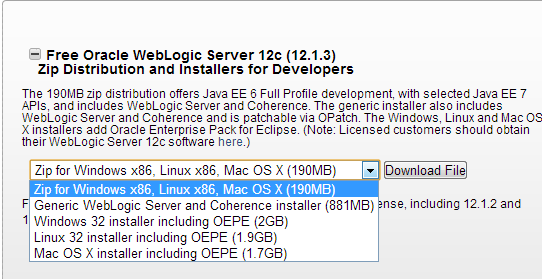
zip.. 绿色版,解压就可运行使用。
Generic…下载后是个jar包,带有安装向导
剩下的是各个系统的带有开发环境的文件,较大。
这里我们下载第二个,带有向导的安装文件。
下载完成后,文件是个可执行的jar文件,因此我们进入到系统jdk下的/bin目录中,在命令窗口中执行
java -jar 下载的weblogic文件
可启动安装向导进行安装,这里省略安装步骤。
安装完成后启动webligic 可看到如下信息: 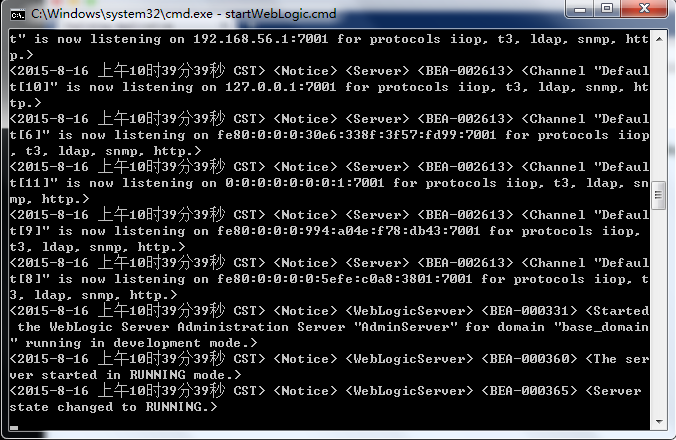
这时可以在浏览器中查看weblogic管理平台
http://localhost:7001/console(7001为默认端口,与tomcat8080一样) 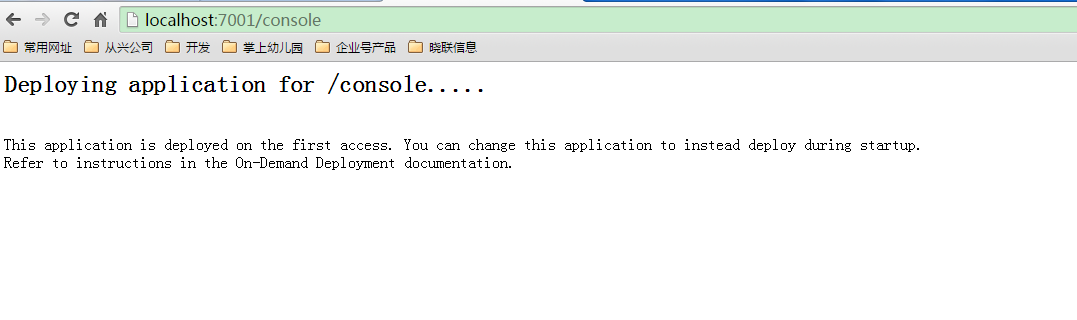
第一次启动页面如下,系统会进行相关配置,等会一会就可以看见管理平台
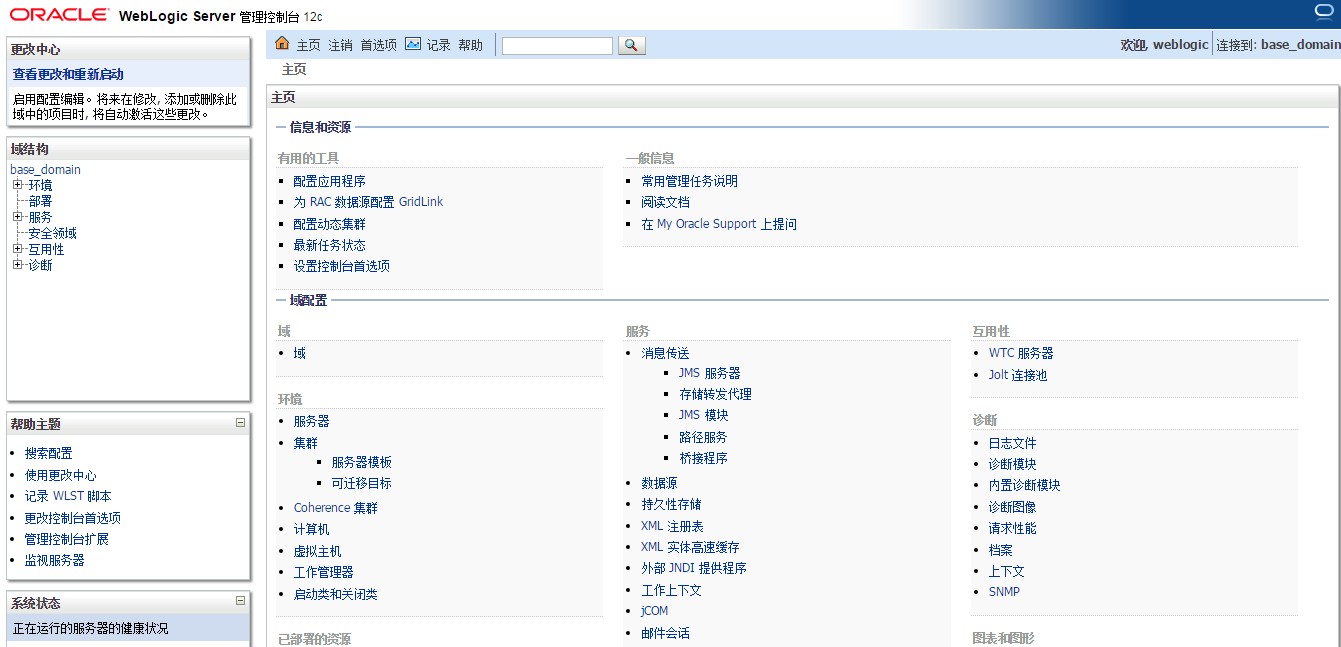
五、linux下安装
下载Linux版的jdk 安装并设置环境变量,具体方法参照各个linux发行版本的安装命令。
这里我们创建新的用户用于安装weblogic
# groupadd weblogic //创建组
# useradd -g weblogic weblogic//创建用户并指定组
安装与windows下一样,使用java 执行jar文件即可。 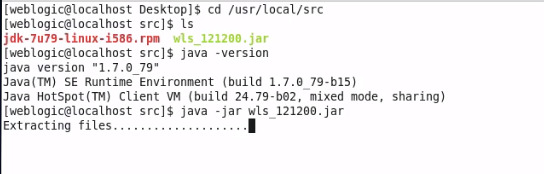
启动安装向导安装步骤和windows下一样。 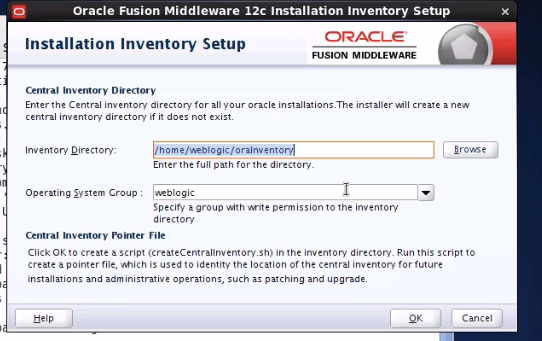
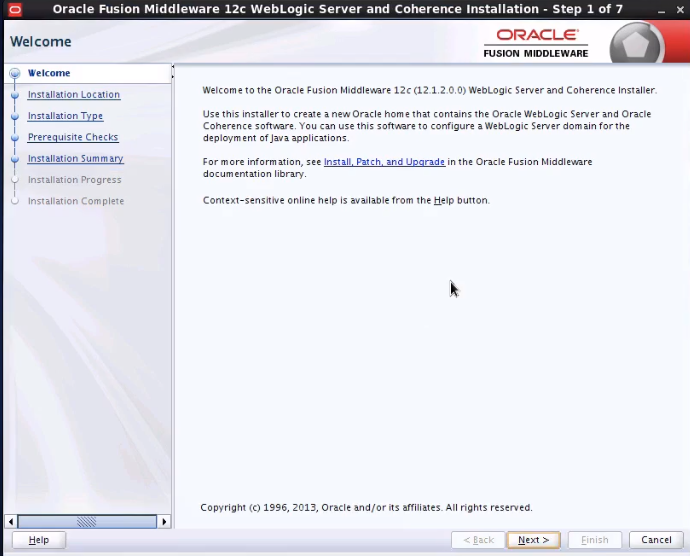
进行到这步的时候我们选择生产环境,和之前的windows不一样,windows下我们可以选择开发版。 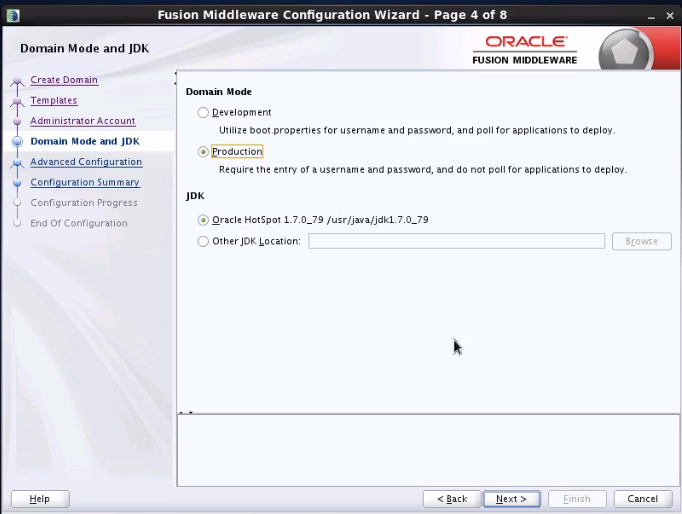
完成之后如下图:
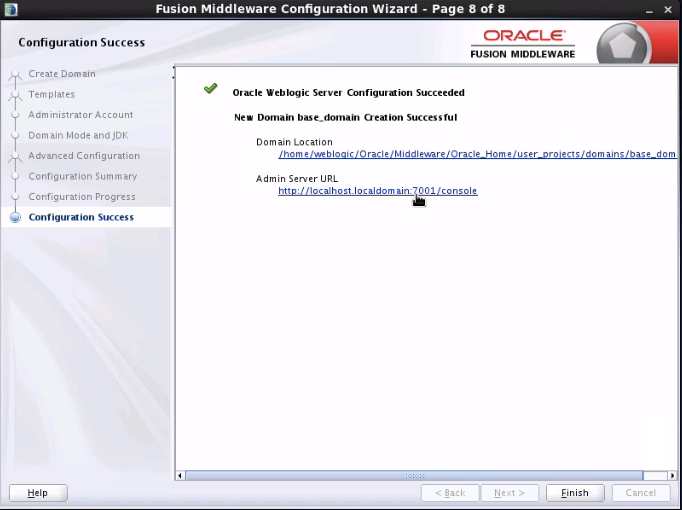
我们到weblogic安装目录下启动weblogic
因为是生产环境,在启动日志时会提示输入密码
输入我们设置的密码最后看到启动成功。 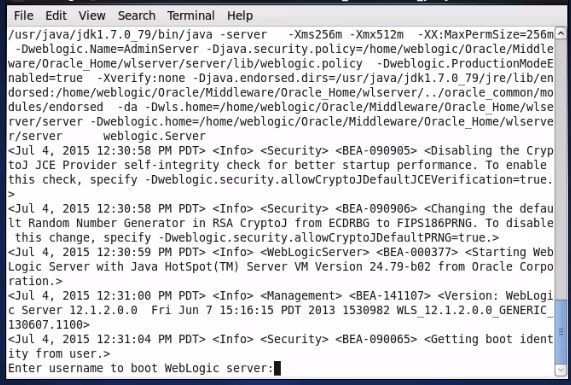
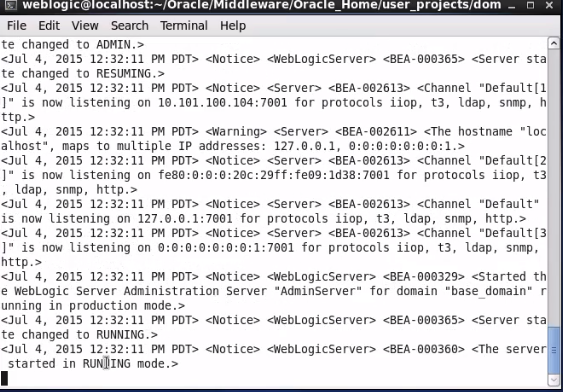
六、weblogic配置
6.1 生产模式下启动取消密码输入
进入到weblogic安装目录下,进到user_projects/domains/base_domain/servers/AdminServer 下
新建文件夹 命名为:security
进入文件夹,新建文件boot.properties,内容如下:
再次启动则不会让你输入用户名密码。
6.2 生产模式与开发模式切换
在生产环境中,进入到当前域的根目录下。
在config/config.xml中可以通过配置从生产环境切换开发环境 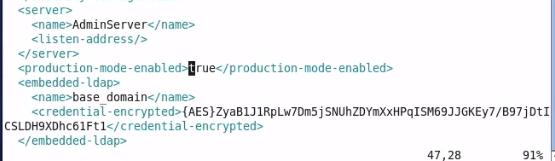
将true改为false即可,这是在生产模式中改开发模式,在开发模式中看不到这段配置项 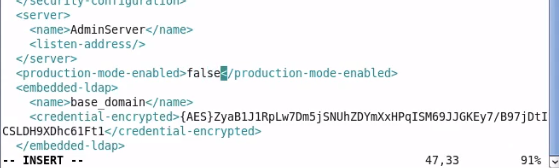
6.3 增加多个域
进入D:\Oracle\Middleware\Oracle_Home\wlserver\common\bin下
运行config.cmd linux下运行config.sh可启动配置向导,可以添加新的域。
6.4 增加多个server
进入weblogic管理页面,点击进入服务器管理页面
点击新建,输入服务器名称以及端口 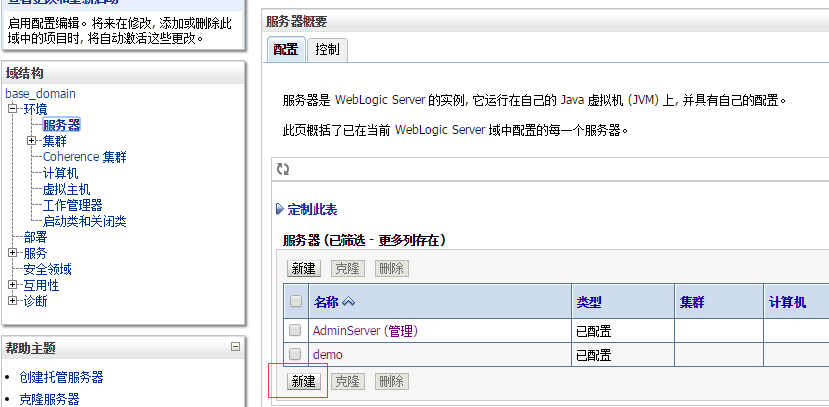
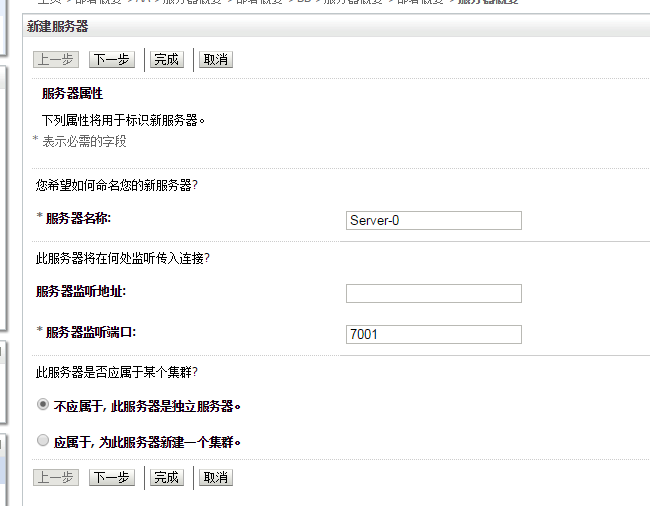
部署应用后目标选择新建的server,输入下面的命令可以启动该server
startManagedWebLogic.cmd managed_server_name admin_url (Windows)
startManagedWebLogic.sh managed_server_name admin_url (UNIX)
如:
c:\Oracle\Middleware\user_projects\domains\mydomain\bin\startManagedWebLogic.cmd myManagedServerhttp://AdminHost:7001
managed_server_name将指定受管服务的名称,admin_url指定管理服务监听地址(主机、IP地址,或者DNS名称),端口。如果管理服务和受管服务在一起的话,可以省略admin_url
6.5 修改weblogic 端口
进入D:\Oracle\Middleware\Oracle_Home\user_projects\domains\base_domain\config
编辑config.xml 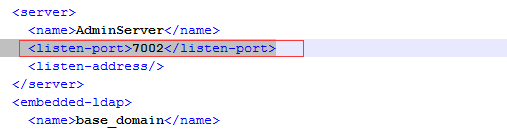
6.6 修改weblogic jdk 位置
说明:
1.D:\bea为笔者weblogic安装目录
2.D:\bea\user_projects\domains\base_domain为笔者域创建目录
方法1:
修改文件:D:\bea\wlserver_10.3\common\bin\commEnv.cmd
修改如下行:
@rem Reset java Home
set JAVA_HOME=d:\bea\jdk160_05
方法2:
修改文件:D:\bea\user_projects\domains\base_domain\bin\setDomainEnv.cmd
在下面行
call “%WL_HOME%\common\bin\commEnv.cmd”
后面增加
set JAVA_HOME=d:\bea\jdk160_05
方法3:
修改文件:D:\bea\user_projects\domains\base_domain\bin\startWebLogic.cmd
在下面行
%JAVA_HOME%\bin\java %JAVA_VM% -version
前面增加:
set JAVA_HOME=d:\bea\jdk160_05
方法4:
修改domain中的 setDomainEnv.cmd 文件,将 SUN_JAVA_HOME 和 JAVA_HOME 修改为安装后的JDK路径。
set SUN_JAVA_HOME=C:\Program Files\Java\jdk1.6.0_27
if “%JAVA_VENDOR%”==”Oracle” (
set JAVA_HOME=�A_JAVA_HOME%
) else (
if “%JAVA_VENDOR%”==”Sun” (
set JAVA_HOME=%SUN_JAVA_HOME%
) else (
set JAVA_VENDOR=Sun
set JAVA_HOME=C:\Program Files\Java\jdk1.6.0_27
)
)
七、weblogic 应用开发
7.1、环境搭建
下载eclipse 以及 oracle eclipse 开发工具
eclipse下载地址参见官网
oracle eclipse 开发工具下载地址:
http://www.oracle.com/technetwork/developer-tools/eclipse/downloads/index.html
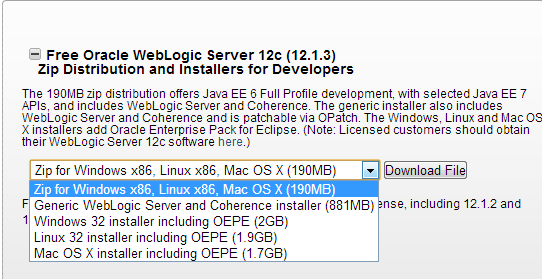
也可以在下载weblogic时选择后三个文件,对应系统的全部环境开发工具包括eclipse
或者可以打开Eclipse的安装新软件的页面,Help -> Install New Software。
在Name处输入oepe(可以随便填,只是标记下这个url是什么),
Location处输入http://download.oracle.com/otn_software/oepe/12.1.3.3.1/luna/repository(之后的版本需jdk8支持)
我的eclipse版本为luna
可以在这个地址http://www.oracle.com/technetwork/developer-tools/eclipse/downloads/index.html
找到相应的插件地址: 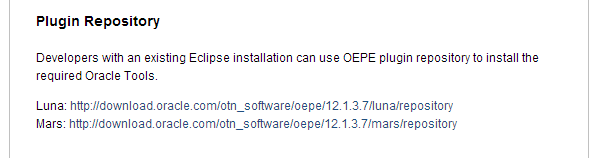
点击OK。
点开Tools下来菜单,选择Oracle Weblogic Server Tools,点击Next。 
我安装了如下插件: 
7.2、添加weblogic server
打开添加server的窗口,这里我们展开Oracle 
选择相应版本的weblogic server,可以自己设置weblogic server名字,下一步; 
weblogic home 选择到本地weblogic 的 wlserver目录,
java home 会自动选择jdk的位置,也可以自己选择。next。 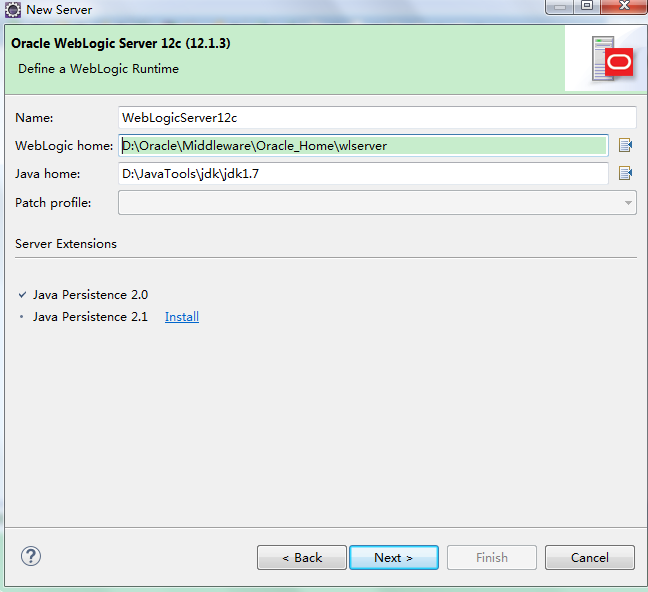
选择到本地weblogic 一个域的路径 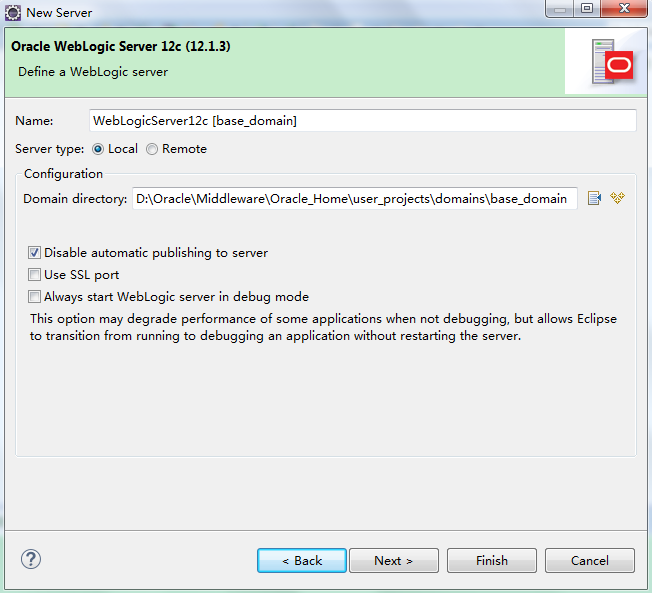
安装好结果如下 
7.3、部署
进入weblogic 后台管理平台,进入部署页面,部署项目。
